今天給大家帶來tplink路由器怎樣控製網速,tplink路由器控製網速的方法有哪些,讓您輕鬆解決問題。
在公司局域網中,控製局域網電腦網速是一項比較重要的網絡管理工作,尤其是在局域網出口帶寬不是很大,而上網電腦較多的情況下,一旦局域網有電腦過量占用網速流量,將會導致局域網其他電腦上網速度變慢、網絡性能下降的情況,嚴重影響局域網電腦正常工作。為此,我們需要控製局域網電腦網速占用情況,防止局域網搶網速、搶流量、搶帶寬的發生。下麵是學習啦小編給大家整理的一些有關tplink路由器控製網速的方法,希望對大家有幫助!
tplink路由器控製網速的方法
一、路由器設置
1、先登錄自己的路由器設置網址, 用戶名和密碼一般都是192.168.1.1 當然,你也可以查單你路由器的下方,上麵會有寫明!在瀏覽器裏麵輸入之後就會出現登錄窗口,輸入登錄密碼登錄!
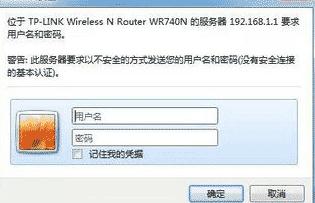
2、首先我們可以先看看自己的路由器上麵有那些IP地址,點擊左側導航裏麵的IP和MAC綁定-ARP映射表!!
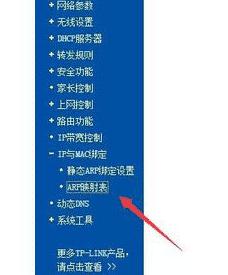
3、然後我們可以看到路由器上麵的IP地址段,每個設備對應一個ip地址,如果不知道那個ip地址是你的設備,你可以查看mac地址,每個設備對應一個mac地址,(關於mac地址的查看,我們可以直接百度下安桌和ios的查看方法,超級簡單!)記錄下你的ip地址

4、然後在點擊左側導航裏麵的IP寬帶控製。

5. 點擊“添加新條目”按鈕!然後最重要的是這個規則設置了, 自己的IP可以避開這個規則,如果你自己的IP為192.168.1.254 ,你可以設置地址段為192.168.1.2 - 192.168.1.253,然後再下麵輸入其他設備的最高帶寬和最低帶寬就行!就基本可以控製所有路由器裏麵他人的網速了!當然,希望大家還是盡量做到平均就好哈!
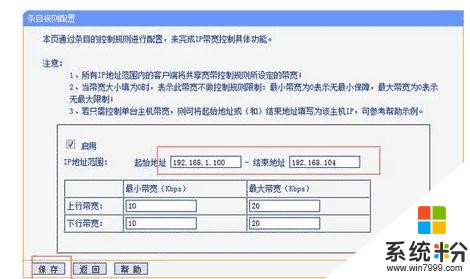
6、設置好之後在上麵點擊“啟用”再點擊“保存”就會到大界麵,這時候一定要記得勾選“開啟ip帶庫控製”,要不然這些設置都是白費功夫了!
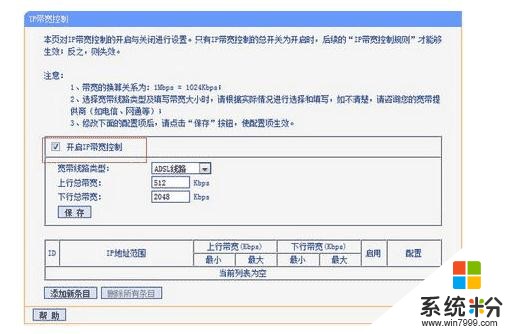
好了,通過這幾步,我們就能實現對其他設備網速的限製了。
其次,可以借助一些局域網流量監控軟件、局域網帶寬設置軟件來實現。
如果你覺得通過路由器限製電腦網速比價麻煩,也可以通過一些局域網帶寬分配軟件、局域網流量監控軟件來實現。目前,國內有很多上網行為控製軟件、局域網帶寬分配軟件都可以實現局域網流量監控,例如有一款“聚生網管”軟件,隻需要在局域網一台電腦安裝,就可以掃描到局域網所有在線的電腦,並且可以看到所有電腦的帶寬、網速占用情況,網管員隻需要點點鼠標就可以控製電腦帶寬占用,防止電腦過量占用帶寬的情況。如下圖所示:
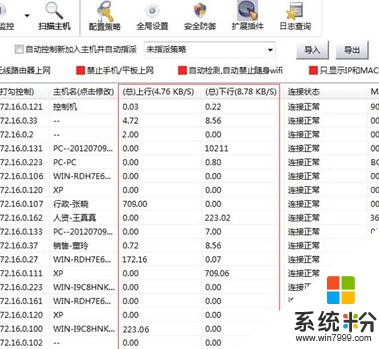
同時,你也可以設置電腦帶寬占用大小,並且可以限製上行帶寬和限製下行帶寬,也即限製下載速度。如下圖所示:
此外,通過聚生網管係統還可以禁止局域網P2P下載、限製在線看視頻、屏蔽視頻網站、禁止P2P網絡視頻播放軟件等,防止通過這些P2P軟件和在線視頻搶占公司帶寬的行為,如下圖所示:

總之,無論是通過路由器還是通過一些網絡流量限製軟件都可以實現局域網帶寬控製、局域網流量監控的目的,具體采用哪種方法,企事業單位可以根據自己的需要進行抉擇。
看了“tplink路由器如何控製網速”的人還看了
1.怎麼安裝tplink路由器圖文教程
2.TP-Link路由器是否連接設置成功的查看方法
3.tplink路由器怎麼連接電腦
4.TP-Link無線路由器設置圖文教程(3)
5.tplink ac1300路由器怎麼設置
6.win7係統下設置tp-link無線路由器圖文教程
7.tplink路由器怎麼查看終端數量
8.2016新tplink路由器怎麼設置
9.tp路由器怎麼查看型號
10.tplink路由器怎麼限製應用
以上就是tplink路由器怎樣控製網速,tplink路由器控製網速的方法有哪些教程,希望本文中能幫您解決問題。
電腦軟件相關教程